HP ProDesk 400 G1 Base Small Form Factor PC User Manual
Browse online or download User Manual for Unknown HP ProDesk 400 G1 Base Small Form Factor PC. HP ProDesk 400 G1 Small Form Factor PC Maskinvarehåndbok
- Page / 60
- Table of contents
- BOOKMARKS
- Maskinvarehåndbok 1
- Om denne boken 3
- 1 Produktfunksjoner 7
- Komponenter på frontpanelet 8
- Komponenter på bakpanelet 9
- Mediekortleserkomponenter 9
- Plassering av serienummeret 10
- Serviceegenskaper 11
- Advarsler og forholdsregler 11
- Fjerne frontdekselet 14
- Fjerne maskeringsdeksler 14
- Sette på plass frontdekselet 16
- Systemkorttilkoblinger 17
- Installere ekstra minne 19
- Bruke DIMM-sokler 20
- Installere DIMM-er 20
- Stasjonsplasseringer 26
- Fjerne en 3,5-tommers enhet 29
- Ta ut en tynn optisk stasjon 35
- Ta ut en 2,5-tommers harddisk 41
- Installere en sikkerhetslås 46
- Hengelås 47
- Sikring av frontdeksel 51
- A Batteriskifte 54
- B Elektrostatisk utladning 57
- Klargjøring for forsendelse 59
- Stikkordregister 60
Summary of Contents
MaskinvarehåndbokHP ProDesk 400 G1 med liten formfaktor
Nr. Spor Medier 3 MS PRO/MS PRO Duo●Memory Stick (MS)(minnepinne)●Valg av minnepinne●Memory Stick PRO(MS PRO)●Memory StickMagicGate(minnepinne)● Mem
2 Oppgraderinger av maskinvareServiceegenskaperDatamaskinen har funksjoner som gjør det enkelt å oppgradere og utføre service på den. Ingenverktøy tre
Fjerne datamaskinens tilgangspanelFor å få tilgang til de interne komponentene må du fjerne tilgangspanelet:1. Fjern/koble fra eventuelt sikkerhetsuts
Sette på igjen tilgangspaneletPlasser panelet på datamaskinen (1) og skyv det fremover (2) og stram fingerskruen (3) for å festepanelet på plass.Sette
Fjerne frontdekselet1. Fjern/koble fra eventuelt sikkerhetsutstyr som forhindrer åpning av datamaskinen.2. Fjern alle flyttbare medier, for eksempel C
2. Når du skal fjerne maskeringspanelet på en tynn optisk stasjon, trykker du inn de femfestetappene (1) og drar deretter maskeringspanelet av frontde
Sette på plass frontdekseletSkyv de fire krokene nederst på panelet inn i de rektangulære hullene på kabinettet (1), og drei denøverste delen av panel
5. Sett datamaskinen slik at den høyre siden vender ned, og plasser datamaskinen i det valgfriestativet.MERK: For å sette datamaskinen støtt i en tårn
Nr. Systemkorttilkobling Systemkortmerke Farge Komponent4 PCI Express x16 X16PCIEXP svart Utvidelseskort5 Parallellport PAR svart Ekstra parallellport
Installere ekstra minneDatamaskinen leveres med DIMM-er (dual inline memory modules) av typen DDR3-SDRAM (doubledata rate 3 synchronous dynamic random
© Copyright 2013 Hewlett-PackardDevelopment Company, L.P. Informasjoneni dette dokumentet kan endres utenforhåndsvarsel.Microsoft® og Windows® er regi
Bruke DIMM-soklerDet finnes to DIMM-sokler på systemkortet, med én sokkel per kanal. Soklene er merket DIMM1 ogDIMM3. Sokkel DIMM1 brukes i minnekanal
6. Ta av datamaskinens tilgangspanel.ADVARSEL: For å redusere risikoen for personskade på grunn av varme overflater, må du lade interne systemkomponen
Ta ut eller installere et utvidelseskortDatamaskinen har tre PCI Express x1-utvidelsesspor og ett PCI Express x16-utvidelsesspor.MERK: PCI Express-spo
9. Før du installerer et utvidelseskort, fjerner du utvidelsesspordekselet eller det eksisterendeutvidelseskortet.MERK: Før du fjerner et installert u
c. Hvis skal fjerne et PCI Express x16-kort, trekker du holderarmen på baksiden avutvidelsessokkelen bort fra kortet, og ryster kortet forsiktig frem
12. Hvis du skal installere et nytt utvidelseskort, holder du kortet rett over utvidelsessokkelen påsystemkortet og skyver deretter kortet mot bakside
Stasjonsplasseringer1 Brønn for tynn optiske stasjon2 3,5-tommers intern harddiskbrønn3 3,5-tommers stasjonsbrønn for tilleggsstasjoner (illustrasjone
Installere og fjerne stasjonerFølg disse retningslinjene når du skal installere stasjoner:●Hoveddisken av typen seriell ATA (SATA) må kobles til den m
FORSIKTIG: Slik forhindrer du tap av arbeid og skade på datamaskinen eller stasjonen:Hvis du skal sette inn eller ta ut en stasjon, må du først avslut
Fjerne en 3,5-tommers enhetFORSIKTIG: Alle flyttbare medier må tas ut av stasjonen før den tas ut av datamaskinen.1. Fjern/koble fra eventuelt sikkerh
Om denne bokenDenne håndboken inneholder grunnleggende informasjon om oppgradering av HP ProDeskforretnings-PC.ADVARSEL: Tekst som er uthevet på denne
8. Koble fra stasjonskablene på baksiden av stasjonen eller, hvis du skal fjerne en mediekortleser,koble ut USB-kabelen fra systemkortet som vist på i
Installere en 3,5-tommers enhet1. Fjern/koble fra eventuelt sikkerhetsutstyr som forhindrer åpning av datamaskinen.2. Fjern alle flyttbare medier, for
9. Drei stasjonskonsollen til oppreist stilling.10. Skyv enheten inn i stasjonsbrønnen mens du passer på at styreskruene er på linje medstyresporene,
11. Hvis du installerer en USB 3.0-mediekortleser, må du bruke USB 3.0 til USB 2.0-adapteren ogkoble kabelen til adapteren fra mediekortleseren til US
16. Koble strømledningen og eventuelle eksterne enheter til igjen, og slå på datamaskinen.17. Lås eventuelt sikkerhetsutstyr som ble frakoblet da du t
Ta ut en tynn optisk stasjonFORSIKTIG: Alle flyttbare medier må tas ut av stasjonen før den tas ut av datamaskinen.1. Fjern/koble fra eventuelt sikker
Installere en tynn optisk stasjon1. Fjern/koble fra eventuelt sikkerhetsutstyr som forhindrer åpning av datamaskinen.2. Fjern alle flyttbare medier, f
9. Skyv den optiske stasjonen gjennom frontpanelet helt inn i brønnen, slik at den smekker påplass (1). Deretter kobler du til strøm- og datakablene b
Ta ut og bytte en 3,5-tommers harddiskMERK: Forviss deg om at du har sikkerhetskopiert dataene på den gamle harddisken, før du fjernerden, slik at du
8. Trekk utløserspaken ved siden av bakenden til harddisken utover (1). Mens du trekkerutløserspaken ut, skyver du stasjonen bakover til den stopper,
iv Om denne boken
10. Plasser styreskruene på linje med sporene på stasjonskonsollen, og trykk harddisken ned ibrønnen. Deretter skyver du den fremover til den stopper
Ta ut en 2,5-tommers harddisk1. Fjern/koble fra eventuelt sikkerhetsutstyr som forhindrer åpning av datamaskinen.2. Fjern alle flyttbare medier, for e
8. Koble fra strømledningen (1) og datakabelen (2) bak på harddisken.9. Trekk ut på utløserspaken på bakenden av stasjonen (1) og skyv stasjonen tilba
Installere en 2,5-tommers harddisk1. Fjern/koble fra eventuelt sikkerhetsutstyr som forhindrer åpning av datamaskinen.2. Fjern alle flyttbare medier,
8. Drei stasjonskonsollen til oppreist stilling.9. Juster styreskruene på stasjonen så de passer med J-sporene på siden til stasjonsbrønnen.Trykk stas
10. Koble til strømledningen (1) og datakabelen (2) til harddiskens bakside.MERK: Hvis den 2,5-tommers harddisken er den primære stasjonen, kobler du
Installere en sikkerhetslåsSikkerhetslåsene som vises nedenfor og på de neste sidene, kan brukes til å sikre datamaskinen.Kabellås40 Kapittel 2 Oppg
HengelåsSikkerhetslås for forretnings-PC fra HP1. Fest sikkerhetskabelen ved å tre den rundt et stasjonært objekt.Installere en sikkerhetslås 41
2. Sett inn kabellåsen i sporet for kabellåser på baksiden av skjermen og sikre låsen til skjermenved å sette nøkkelen inn i nøkkelhullet på baksiden
4. Bruk braketten som følger med i settet til å sikre andre ytre enheter ved å føre enhetens kabelengjennom midten av braketten (1) og deretter sikker
Innhold1 Produktfunksjoner ...
6. Skru løs fingerskruen, som fester tilgangspanelet til chassiset (1), helt ut for å ta den ut avtilgangspanelet (2).7. Skru låsen til kabinettet ved
8. Sett pluggenden på sikkerhetskabelen inn i låsen (1) og trykk knappen inn (2) for å låse igjenlåsen. Bruk den medfølgende nøkkelen til å låse opp l
4. Koble strømledningen fra stikkontakten, og koble fra eventuelle eksterne enheter.FORSIKTIG: Når datamaskinen er tilkoblet et aktivt strømuttak, vil
11. Koble strømledningen til igjen, og slå på datamaskinen.12. Lås eventuelt sikkerhetsutstyr som ble frakoblet da du tok av tilgangspanelet.Installer
A BatteriskifteBatteriet som følger med datamaskinen, gir strøm til sanntidsklokken. Når du skifter ut batteriet, mådu bruke samme slags batteri som o
7. Avhengig av type batteriholder på systemkortet, går du frem på denne måten for å skifte utbatteriet:Type 1a. Løft batteriet opp av batteriholderen.
b. Sett inn det nye batteriet, og sett klemmen tilbake i stilling.MERK: Etter at batteriet er blitt skiftet ut, må du gjøre følgende for fullføre denn
B Elektrostatisk utladningEn utladning av statisk elektrisitet fra en finger eller en annen leder kan skade systemkort eller andrestatisk-følsomme enh
C Retningslinjer for bruk, vedlikehold ogklargjøring til forsendelse avdatamaskinenRetningslinjer for bruk og vedlikehold av datamaskinenFølg disse re
Forholdsregler for optiske stasjonerPass på at du følger de følgende retningslinjene når du bruker eller rengjør den optiske stasjonen.Bruk●Ikke flytt
Sikring av frontdeksel ... 45Tillegg A Batteris
StikkordregisterBbatteriskifte 48Ddatamaskinbruk, retningslinjer 52DIMM-er. Se minneEelektrostatisk utladning, forhindreskade 51Ffjerne2,5-tommers har
1 ProduktfunksjonerFunksjoner ved standard konfigurasjonFunksjonene kan variere avhengig av modell. Hvis du vil ha en fullstendig oversikt over hvilke
Komponenter på frontpaneletStasjonskonfigurasjonen kan variere med modell. Noen modeller har et maskeringsdeksel somdekker én eller flere stasjonsbrøn
Komponenter på bakpanelet1 PS/2-kontakt for mus (grønn) 6 Strømledningskontakt2RJ-45-nettverkskontakt 7 PS/2 Kontakt for tastatur (purpurfarget)3Ser














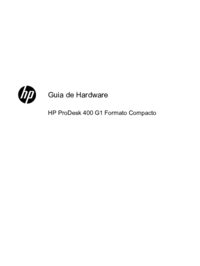


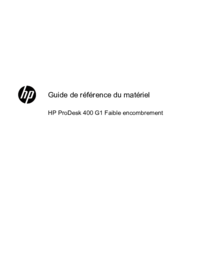
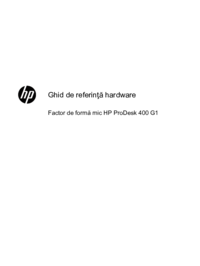
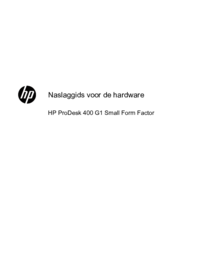







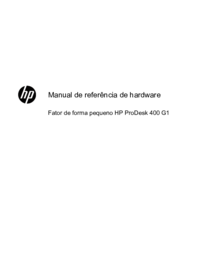



 (54 pages)
(54 pages) (94 pages)
(94 pages) (116 pages)
(116 pages) (79 pages)
(79 pages) (27 pages)
(27 pages) (66 pages)
(66 pages) (51 pages)
(51 pages)
 (56 pages)
(56 pages) (31 pages)
(31 pages) (34 pages)
(34 pages) (50 pages)
(50 pages) (36 pages)
(36 pages) (84 pages)
(84 pages)







Comments to this Manuals